
让 Mac 放大周围环境
你可以使用 Mac 和另一台已连接的摄像头放大周围环境,如白板或屏幕。你还可以使用 Mac 内建摄像头放大周围环境或自己,例如化妆或戴隐形眼镜时。你可以自定义背景颜色、布局和字体,让屏幕更易看清。你还可以听取周围环境中的文本被朗读出来。
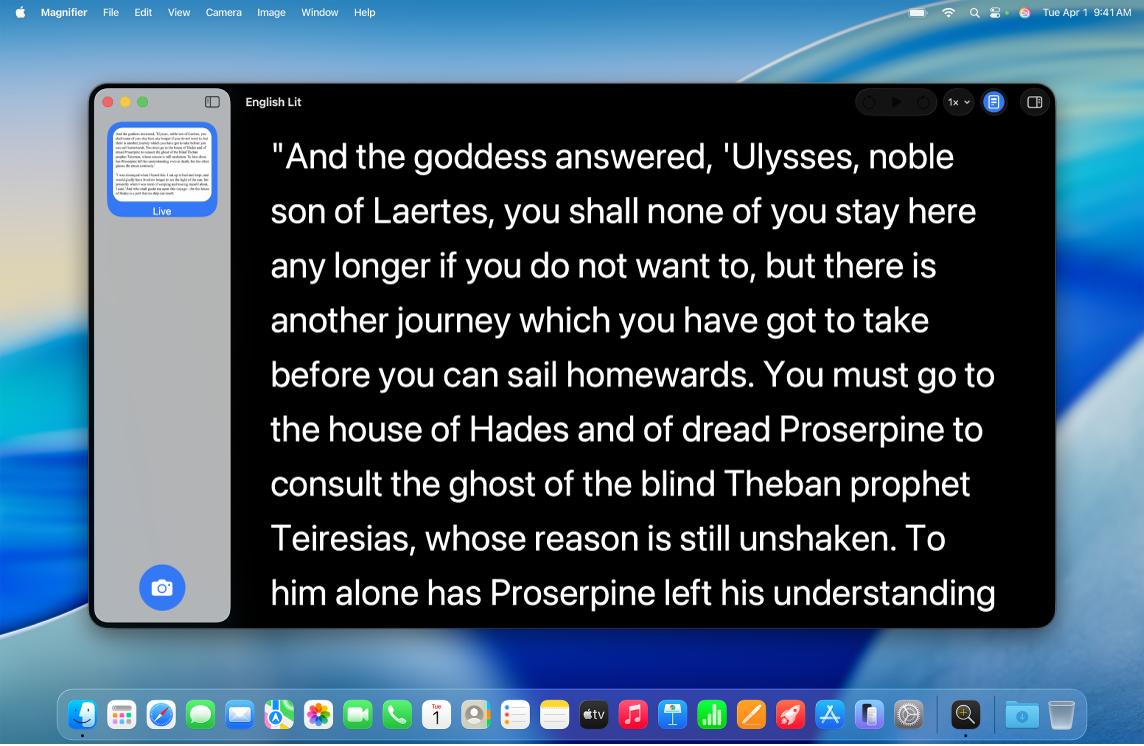
【注】“放大器”朗读内容并非在所有国家或地区都可用。
放大并拍摄周围环境的照片
在 Mac 上前往“放大器” App
 。
。执行以下任一项操作:
使用有线连接将 USB 摄像头或 iPhone 连接至 Mac。
使用连续互通将 iPhone 相机连接至 Mac。
请参阅将 iPhone 用作 Mac 网络摄像头了解更多信息。
使用 Mac 笔记本电脑内建摄像头。
在菜单栏中,点按“相机”,然后选取摄像头。
执行以下任一项操作:
拍摄图像:点按
 ,从边栏中选取图像,然后点按
,从边栏中选取图像,然后点按  或
或  缩小或放大。
缩小或放大。【注】拍摄图像后,你可以在边栏中访问。
放大或缩小周围环境:点按
 或
或  放大或缩小摄像头的实时画面。
放大或缩小摄像头的实时画面。
在“放大器”中保存、查看和共享图像
你可以在“放大器”中拍摄图像并共享、将其保存至 Mac 上的文稿中,也可稍后返回查看。
在 Mac 上前往“放大器” App
 。
。在菜单栏中,选取“文件”,然后执行以下任一项操作:
新建:打开新窗口。
若要了解如何在“放大器”中拍摄图像,请参阅放大并拍摄周围环境的照片。
打开:打开之前创建的图像或文稿。
打开最近使用的:打开最近查看的图像或文稿。
关闭:关闭当前窗口。
保存:将图像保存至 Mac。
复制:复制图像或窗口。
重新命名:重新命名文稿。
移到:将图像或文稿移到 Mac 上的新位置,例如“桌面”或“下载”。
复原到:复原对图像或图像组的更改。
共享:共享图像、图像组或文稿。
让周围环境更易看清
在 Mac 上前往“放大器” App
 。
。执行以下任一项操作:
使用有线连接将 USB 摄像头或 iPhone 连接至 Mac。
使用连续互通将 iPhone 相机连接至 Mac。
请参阅将 iPhone 用作 Mac 网络摄像头了解更多信息。
使用 Mac 笔记本电脑内建摄像头。
在菜单栏中,点按“相机”,然后选取摄像头。
执行以下任一项操作:
拍摄图像:点按
 ,然后从边栏中选取图像。
,然后从边栏中选取图像。查看摄像头实时画面:点按边栏中的“实时”视图。
点按右上角的
 。
。执行以下任一项操作:
校正:打开或关闭校正以校正从某个角度拍摄的照片。
对比度:左右拖移滑块调整对比度。
亮度:左右拖移滑块调整亮度。
滤镜:选取滤镜。
【提示】如果想要这些设置在下次查看图像或周围环境时显示,请点按“保存为默认设置”。
让周围环境中的文本更易阅读
在 Mac 上前往“放大器” App
 。
。执行以下任一项操作:
使用有线连接将 USB 摄像头或 iPhone 连接至 Mac。
使用连续互通将 iPhone 相机连接至 Mac。
请参阅将 iPhone 用作 Mac 网络摄像头了解更多信息。
使用 Mac 笔记本电脑内建摄像头。
在菜单栏中,点按“相机”,然后选取摄像头。
执行以下任一项操作:
拍摄图像:点按
 ,然后从边栏中选取图像。
,然后从边栏中选取图像。查看摄像头实时画面:点按边栏中的“实时”视图。
点按
 ,然后点按右上角的
,然后点按右上角的  。
。执行以下任一项操作:
主题:选取一种颜色主题,例如“浅色”或“深色”。
颜色:选取文本或背景的颜色。
字体:选取一种字体、字体外观或字体大小。
高易读性字符:打开“高易读性字符”。
【注】此选项仅在使用“系统字体”时可用。
行:选取
 、
、 或
或  自定义行间距。
自定义行间距。字词:选取
 、
、 或
或  自定义字词间距。
自定义字词间距。字符:选取
 、
、 或
或  自定义字符间距。
自定义字符间距。可读内容宽度:选取
 、
、 或
或  自定义文本宽度。
自定义文本宽度。链接:打开或关闭“显示链接”。打开“显示链接”时,你可以自定义颜色。
播放高亮标记:打开或关闭“显示高亮标记”。打开“显示高亮标记”后,你可以自定义样式或高亮标记颜色。
还原为默认:点按“还原为默认”还原所选设置。
听取周围的文本
在 Mac 上前往“放大器” App
 。
。执行以下任一项操作:
使用有线连接将 USB 摄像头或 iPhone 连接至 Mac。
使用连续互通将 iPhone 相机连接至 Mac。
请参阅将 iPhone 用作 Mac 网络摄像头了解更多信息。
使用 Mac 笔记本电脑内建摄像头。
在菜单栏中,点按“相机”,然后选取摄像头。
执行以下任一项操作:
拍摄图像:点按
 ,然后从边栏中选取图像。
,然后从边栏中选取图像。查看摄像头实时画面:点按边栏中的“实时”画面视图。
点按右上角的
 。
。执行以下任一项操作:
听取文本:点按
 。
。暂停文本:点按
 。
。快退或快进:点按
 或
或  。
。增加或降低速度:点按
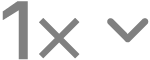 ,然后选择一种速度。
,然后选择一种速度。